Windows 10, işlevler ve özelliklerle dolu çok eksiksiz ve karmaşık bir işletim sistemidir. Bunların arasında, çeşitli nedenlerle eleştirilen ve en önemlilerinden biri olan Windows Update'i ve önbelleğini bulabiliriz. Ne olursa olsun, bu bir şey Redmond sistem kullanıcıları geçemez veya geçmemelidir.
Her şeyden önce, burada bilmemiz gereken ilk şey, Windows Update bir Microsoft varsayılan işletim sisteminin bir parçası olan platform. Aynı şey, şirketin güncellemeleri işletim sistemine dağıtmak için kullandığı şeydir. Ancak, sürücüler veya entegre antivirüs gibi büyük önem taşıyan diğer öğeler için de kullanıldığından, yalnızca sistem güncellemelerinden bahsetmiyoruz. Bu nedenle, çoğu durumda tam olarak muazzam önemi.

Bu konuda okuduğumuz birçok eleştiriye rağmen işlevsellik yıllar geçtikçe, gerçek şu ki çoğu durumda genellikle oldukça iyi çalışıyor. Ama tabi ki yukarıda bahsedilen önemi nedeniyle Redmond ekibinin de ana handikaplarından biri haline geldi. Bunun nedeni, bazı durumlarda bazı kullanıcıların burada çeşitli sorunlarla karşılaşabilmesidir. Bunlar, bu güncellemeleri indirirken veya kurarken özellikle belirgin hale getirilir.
Bazı durumlarda, Redmond merkezli firmanın bile neden kaynaklandığını bilmediği sorunlardan bahsediyoruz, bu da onu daha da ağırlaştırıyor. Yıllar sonra, Microsoft güncellemelerin gelişini geciktirme yeteneği gibi bu konuda bazı özellikler ekledi.
Windows Update'te güncellemeler nasıl duraklatılır
önlemek için bir önlem olarak PC'mize ulaşan potansiyel olarak güvenilmez güncellemeler , onları geciktirebiliriz. Bununla size işletim sisteminin kendisinin bunların gelişini yedi gün boyunca duraklatmamıza izin verdiğini söylemek istiyoruz. Bu, bilgisayarımıza yüklemeden önce diğer kullanıcıların bu gelenlerle ilgili sorunları olup olmadığını beklememize ve görmemize izin verecektir.
Bunun için artık erişmek zorunda değiliz Windows 10 Yapılandırması uygulama, örneğin Win + I tuş kombinasyonu aracılığıyla. O sırada Update and security / Windows Update adlı seçeneğe gitmemiz gerekiyor. Burada aradığımız şeyi bitirmek için 7 gün boyunca güncellemeleri duraklat adlı seçeneğe tıklamamız yeterli. İlerleyen zamanlarda daha fazla bastıkça artacak olan bir zaman dilimi olduğunu belirtmekte fayda var.
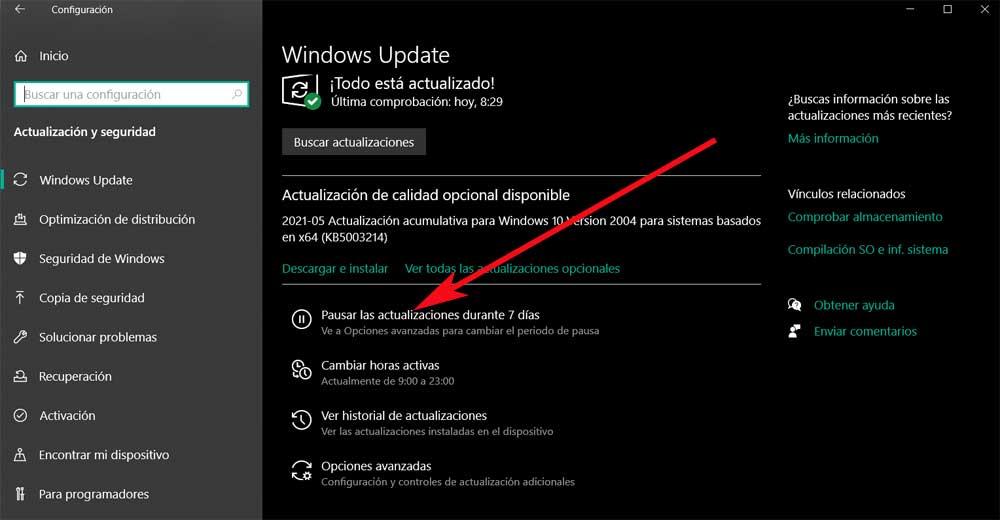
Her şeyle ve bununla birlikte, bunun sonsuza kadar değil, birkaç gün boyunca yapılması tavsiye edilir. Windows 10'u güncel tutmanın bize hem işlevsel hem de güvenlik açısından birçok avantaj sağlayacağını unutmayın. Aslında, Microsoft'un kendisi, sistem güncellendi her zaman.
Windows Update önbelleğini temizleyin
Ancak bu, işletim sistemini güncellerken tespit edeceğimiz bazı olası arızalardan bizi muaf tutmaz. Kontrol etmek için üçüncü taraf uygulamaları kullanmadıkça bunu bilmelisiniz. Windows Update , sistem genellikle bir önbellek Bu bağlamda. Özellikle, bu güncellemelerle ilgili olanı kontrol etmek için Windows 10'un bu işlevsellik tarafından oluşturulan verilerle bir önbellek tutmasından bahsediyoruz. Ayrıca bilmemiz gereken bir şey de, bu önbellek, sabit diskte çok yer kaplamasının yanı sıra, Windows güncellemeleriyle ilgili bulduğumuz birçok sorunun nedeni olabilir.
Bu nedenle, aşağıda size göstereceğimiz gibi, bu Windows Update önbelleğini temizleme şu andan itibaren çok faydalı olabilir. İlk etapta, genellikle buradaki sorunları ortadan kaldırmanın en etkili yollarından biridir ve ayrıca disk alanından tasarruf etmemize yardımcı olur.
Windows 10'da Windows Update önbelleği nasıl temizlenir
İşte tam da bu satırlarda bahsetmek istediğimiz şey bu, olasılığa atıfta bulunuyoruz. ortadan Windows Update önbelleğini basit bir şekilde. Bu nedenle, bunları elde etmek için yapmamız gereken ilk şey, işlevselliğe karşılık gelen hizmeti durdurmaktır.
Güncelleme hizmetini durdur
İşletim sisteminin bu özel bölümüne erişmek için örneğin, sistemin arama kutusuna Hizmetler terimini yazabiliriz. Bu, bu öğeler için kontrol penceresine götürmez.
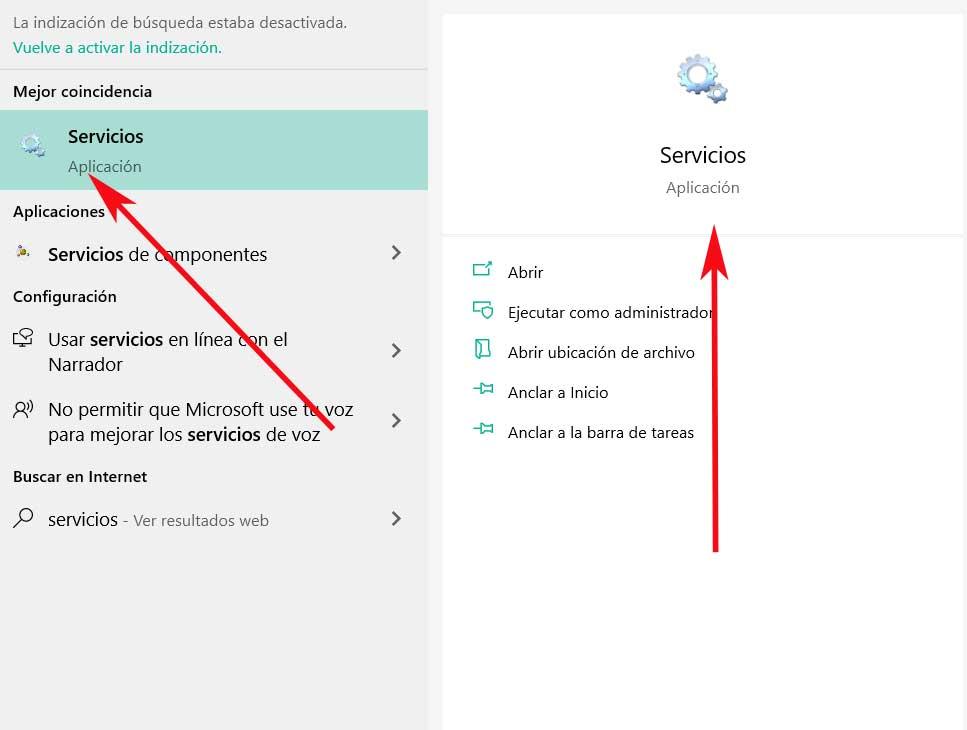
Yeni Windows Hizmetleri bir kez Ekranda bir pencere belirir, Windows Update adlı olanı bulmalıyız. Üzerine çift tıklayarak konfigürasyonunu açıyoruz ve General sekmesinde Stop butonuna tıklıyoruz.
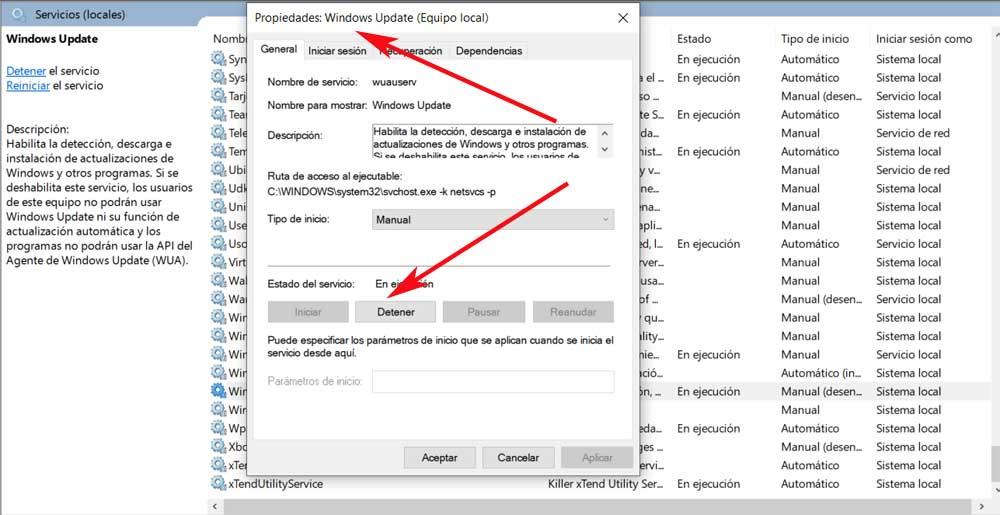
Durdur düğmesinin aktif olmaması ve Başlat'a tıklayabileceğimiz görünmesi durumunda, bu hizmetin devre dışı bırakıldığı anlamına gelir.
Güncellemelerden gereksiz verileri kaldırın
Windows Update hizmetini bir kez durdurduktan sonra, bir Explorer penceresi açıyoruz. Win + e tuş kombinasyonu. Bu durumda aşağıda belirttiğimiz disk yoluna geçmeliyiz:
C:/Windows/SoftwareDistribution/Download
Bunun, Windows Update'ten gelen tüm güncellemelerin indirildiği ve sistemin bunları önbelleğe aldığı yer olduğunu belirtmekte fayda var. Tabii ki, varsayılan olarak bu öğeler gizli olduğundan, ilk başta burada hiçbir şey göremeyebiliriz. Bu nedenle, onları görmeden ve silmeden önce, içindeki “Gizli öğeler” seçeneğini etkinleştirmeliyiz. Görünüm sekmesi Explorer.
Aradığımız şeyi bitirmek, önbelleği temizlemek ve önemli miktarda diski boşaltmak için geriye kalan tek şey burada görünen tüm dosyaları seçip silmek. Bu, yalnızca yönetici izinlerimiz varsa gerçekleştirilecektir, çünkü işletim sisteminin kendisinin bir klasörüne atıfta bulunuyoruz. Tüm bu anlattıklarımızla birlikte, Windows Update önbelleği ile ilgili sorunları çözmek için uğraşıyoruz.
Şimdi tek yapmamız gereken Servise geri dönmek. müdür daha önce gördüğümüz ve yeniden etkinleştirmek için aynı Windows Update girişini bulun. Aksi takdirde devre dışı bırakılır ve çoğu durumda tavsiye edilmeyen güncellemeleri almazdık.
